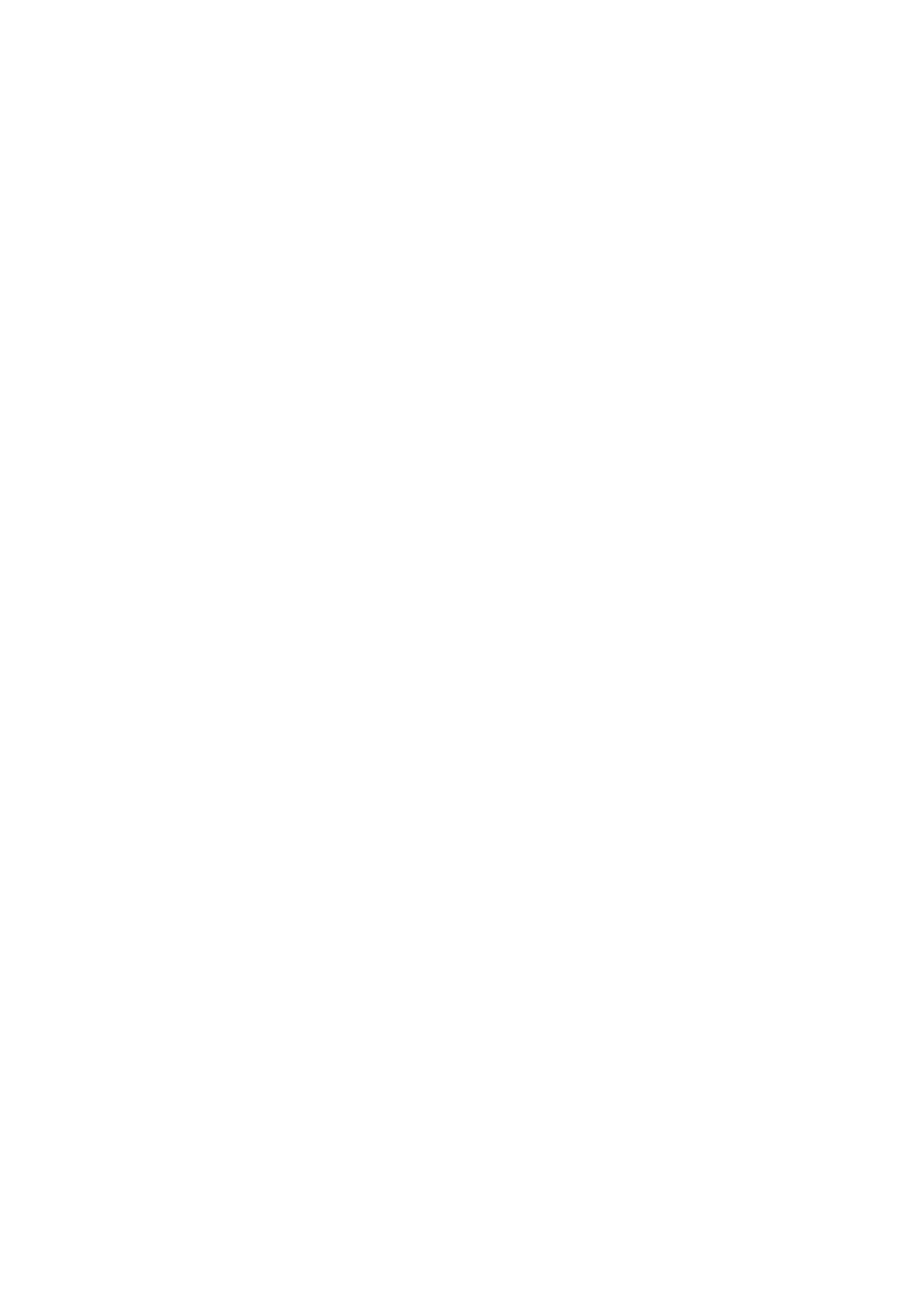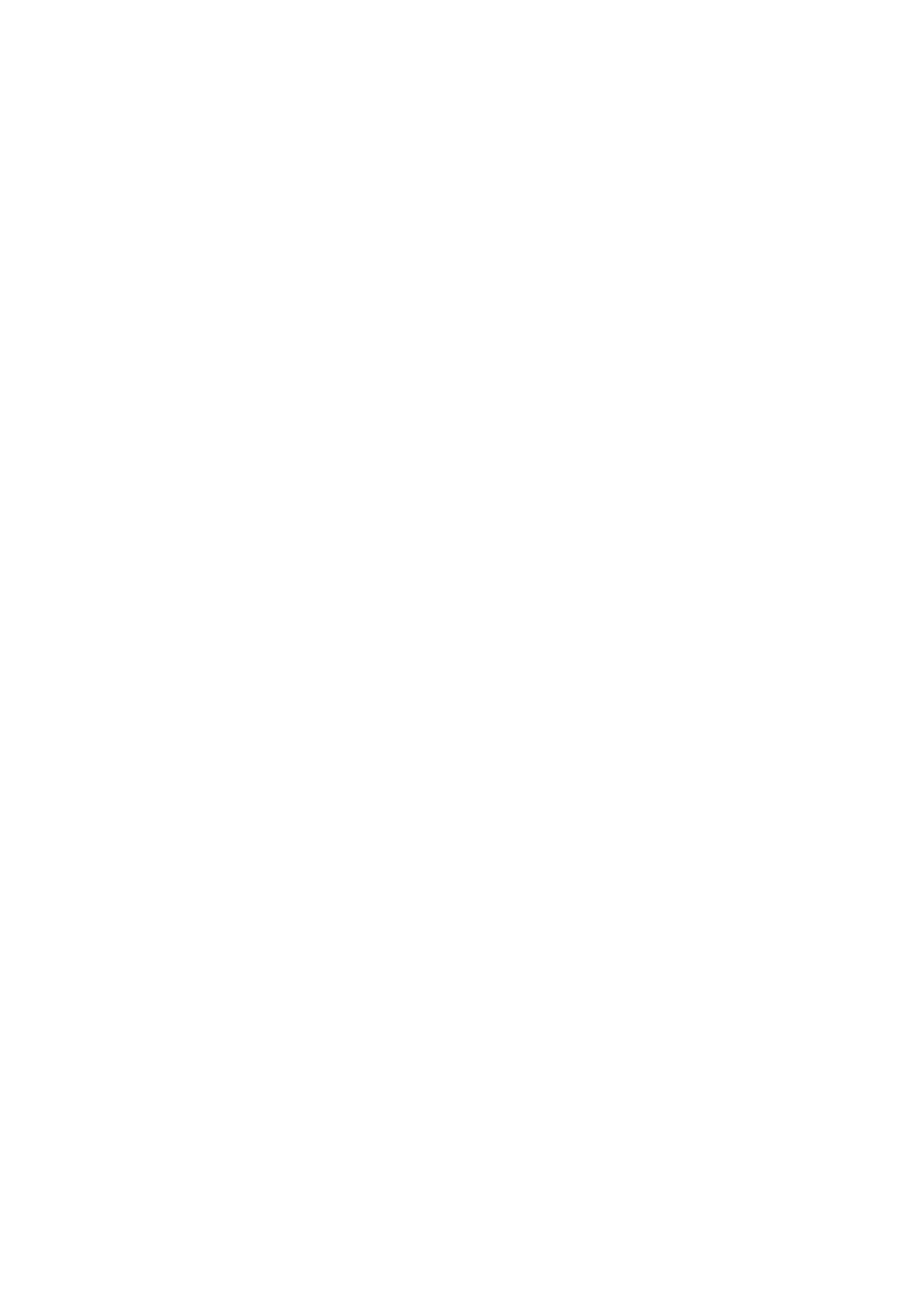
電源コネクタポート.......................................................................................................................................................... 24
電源コネクタポートの取り外し................................................................................................................................24
電源コネクタポートの取り付け................................................................................................................................25
シャーシフレーム............................................................................................................................................................... 25
シャーシフレームの取り外し.....................................................................................................................................25
シャーシフレームの取り付け.....................................................................................................................................27
システム基板...................................................................................................................................................................... 27
システム基板の取り外し............................................................................................................................................27
システム基板の取り付け........................................................................................................................................... 30
スマートカードモジュール............................................................................................................................................... 30
スマートカードリーダーの取り外し..........................................................................................................................30
スマートカードリーダーの取り付け..........................................................................................................................32
LED ボード........................................................................................................................................................................... 32
LED ボードの取り外し................................................................................................................................................ 32
LED ボードの取り付け................................................................................................................................................ 33
スピーカー............................................................................................................................................................................34
スピーカーの取り外し................................................................................................................................................. 34
スピーカーの取り付け................................................................................................................................................. 35
ヒンジキャップ..................................................................................................................................................................35
ヒンジキャップの取り外し....................................................................................................................................... 35
ヒンジキャップの取り付け....................................................................................................................................... 36
ディスプレイアセンブリ................................................................................................................................................. 36
ディスプレイアセンブリの取り外し.......................................................................................................................36
ディスプレイアセンブリの取り付け.......................................................................................................................40
ディスプレイベゼル..........................................................................................................................................................40
ディスプレイベゼルの取り外し...............................................................................................................................40
ディスプレイベゼルの取り付け................................................................................................................................41
ディスプレイヒンジ.......................................................................................................................................................... 41
ディスプレイヒンジの取り外し................................................................................................................................41
ディスプレイヒンジの取り付け............................................................................................................................... 42
ディスプレイパネル..........................................................................................................................................................43
ディスプレイパネルの取り外し............................................................................................................................... 43
ディスプレイパネルの取り付け............................................................................................................................... 44
eDP ケーブル.......................................................................................................................................................................44
eDP ケーブルの取り外し............................................................................................................................................ 44
eDP ケーブルの取り付け............................................................................................................................................ 45
カメラ...................................................................................................................................................................................45
カメラの取り外し........................................................................................................................................................45
カメラの取り付け........................................................................................................................................................46
パームレスト....................................................................................................................................................................... 47
パームレストの取り付け............................................................................................................................................ 47
3 テクノロジとコンポーネント.........................................................................................................49
電源アダプタ...................................................................................................................................................................... 49
プロセッサ.......................................................................................................................................................................... 49
タスクマネージャでのプロセッサの使用状況の確認.......................................................................................... 49
リソースモニタでプロセッサの使用状況を確認.................................................................................................. 50
チップセット......................................................................................................................................................................50
チップセットドライバのダウンロード................................................................................................................... 50
グラフィックオプション................................................................................................................................................. 50
4 目次